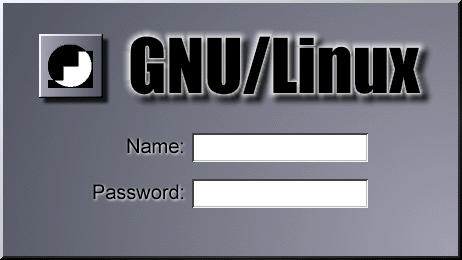
Mehr Informationen über Debian finden Sie hier:
www.debianplanet.org
www.debianhelp.org
www.debianworld.org
Und eine Kopie können Sie sich hier herunterladen:
www.linuxiso.org/debian.html
ca. 633 MB (bootbares CD-ROM-ISO für i386, ppc, alpha und sparc)
markybobdeb.sourceforge.net/elf
ca. 33 MB (bootbares CD-ROM-ISO für i386)
www.linuks.mine.nu/debian/floppy
ca. 3 - 4.5 MB (Installations-Disketten für i386, alpha, arm, m68k,
ppc und sparc)
Alternativ lohnt sich der Versuch des Einsatzes von www.progeny.com,
welches ein auf Debian basierendes Derivat darstellt und mit graphischem
Installationsmenü und automatischer X-Konfirguation daherkommt.
cd /etc/apt mv sources.list sources.list.stable wget www.linuks.mine.nu/sources.list apt-get updateNun folgt die Installation des X Window Systems:
apt-get install xfree86-common xserver-xfree86 xserver-common xbase-clients xfonts-base xfs
anXious dexconf dpkg-reconfigure xserver-xfree86 X -configure lspci and/or xviddetect then manually edit/write /etc/X11/XF86Config-4Installation des Window Makers inklusive graphischem Login:
apt-get install wmaker wmaker-data wmakerconf wmakerconf-data login.appTools zur Konfiguration des Systems
Installieren Sie gtk-engines-gtkstep um das Aussehen aller GTK-Applikationen so anzupassen, dass sie NextStep(tm) zum Verwechseln ähnlich sehen:
apt-get install gtk-engines-gtkstepIn Ihrem Homedirectory muss diese Kommando ausgeführt werden:
ln -s /usr/share/themes/Step/gtk/gtkrc .gtkrcFalls Sie das Gefühl haben, dass die Schrit Ihrer GTK-Applikationen zu gross seien, öffnen Sie .gtkrc in ihrem Homedirectory und fügen Sie folgende Zeile in der "nextstep"-Sektion hinzu:
font = "-B&H-Lucida-Medium-R-Normal-Sans-11-80-100-100-P-63-ISO8859-1"Installieren Sie tkstep8.0 um allen TK-Applikationen das Aussehen von NextStep(tm) zu verleihen:
apt-get install tkstep8.0In /usr/bin/ ist zusätzlich die Ausführung des folgenden Kommandos erforderlich:
ln -s wish8.0 wishJetzt gilt es einige zusätzliche Utilities zu installieren:
apt-get install bzip2 hdparm mc ssh wget lftp
apt-get install ttmkfdir msttcorefonts (ttf-baekmuk,ttf-openoffice)Die folgende Zeile muss in Ihrer /etc/X11/XF86Config-4 am richtigen Ort eingefügt werden:
FontPath "/usr/lib/X11/fonts/TrueType"
man manNun sollten Sie wissen was die Eingabe von "man man" bewirkt und Sie haben vollkommen Recht, dass das Wissen um die eigene Tätigkeit unerlässich ist (Wichtig: Vollführen Sie keine Aktionen, deren Ausmasse Sie nicht bewusst sind). Zusätzlich gibt es ein Kommando namens "whatis", welches die Kurzbeschreibung der man-Page wiedergibt:
whatis manZuvor machen wir uns an die Installation der regulären man-Pages und der Developer man-Pages. Notfalls können alle man-Pages online unter www.linuks.mine.nu/manstep eingesehen werden. Unter Debian werden die man-Pages durch folgende Eingabe installiert:
apt-get install man man-db manpages manpages-dev lessZusätzlich sind Übersetzungen der englischen man-Pages verfügbar. Eine Liste derer ist durch das Nutzen der folgenden Kommando-Kombination einsehbar:
apt-cache search manpagesFür die Hilfe bezüglich der Parameter und Optionen eines Programms ist --help vorgesehen. Ein Beispiel:
ls --helpFalls Ihnen der exakte Name eines Kommandos nicht gegenwärtig sein sollte, so versuchen Sie eine Suche wie folgende:
apropos whateverFür weitere Dokumentationen und Howtos lohnt sich der Blick auf www.tldp.org. Die einschlägigen Newsgroups des Usenets, das Web (z.B. http://www.google.de) und entsprechende IRC-Channels (z.B. irc.linux.com) bieten eine solide Quelle für eine Fülle interessanter Informationen.
locale -a; edit /etc/locale.gen
Und dann dieses Kommando
local-gen
export LANGUAGE=tr_TR
export LC_ALL=tr_TR
export LANG=tr_TR
Um die Einstellungen Systemweit durchzusetzen müssen diese Zeilen in /etc/profile eingefügt werden. Anpassungen der einzelnen User werden in der Datei .profile im Homeverzeichnis des jeweiligen Benutzers festgelegt.
apt-get (8) - APT package handling utility - command-line interfaceIn /etc/apt/sources.list sind die Quellen für den Bezug von Paketen über apt-get eingetragen. Diese ASCII-Datei kann sehr einfach mit einem entsprechenden Editor oder apt-setup angepasst werden.
Bevor jeweils eine Paket-Installation vorgenommen werden soll, empfiehlt sich die Liste der zur Verfügung stehenden Pakete upzudaten:
apt-get updateJetzt kann mit der Installation (oder dem Upgrade) von Paketen begonnen werden. Dazu geben wir zum Beispiel folgendes ein:
apt-get install vrms deborphanWas ist vrms? deborphan? Und wie soll man wissen welche Software sich welchen Namen zu eigen macht?
apt-cache show pkgnamewird in der Lage sein mehr Informationen über den pkgname zu geben.
dpkg (-L/-S)
apt-cache search packages (Listet alle zur Verfügung
stehenden Pakete auf)
apt-get remove pkg (Entfernt pkg)
Source packages (.tar.gz, tar, tgz, tar.bz2, tar.Z)
the command "file", command "tar" and apt-get source (cd dir; fakeroot
dpkg-buildpackage)
Für mehr Informationen (so wie immer) lohnt sich ein Blick in die entsprechenden man-Pages.
TODO {
configure network card
configure sound card (sndconfig, lspci, modprobe)
add a user
add user to groups (like sound)
close ports not needed
edit /etc/inetd.conf; killall -HUP inetd
maybe apt-get install firewall-easy ?
and read harden-doc ?
important applications:
graphical filebrowser (xfce/xftree?) gentoo? gmc --nodesktop? emelfm? efm?
maybe ftp -> axyftp-gtk or gftp?
windowmaker: dockapps (date/time, mixer, mounting, cpu/mem monitor)
link to debian guides (cookbook, dsl.org/cookbook) and gnu.org
http://www.gnu.org
http://www.unix-systems.org/
}
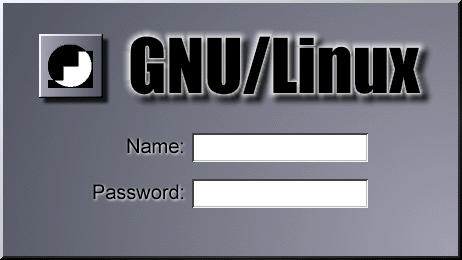
Sylpheed ist das von mir bevorzugte Mailprogramm. Es ist schnell und effizient, unterstützt mehrere Accounts, PGP und vieles mehr. Soll Mailverschlüsselung zum Einsatz kommen, so lohnt sich die Installation von gnupg:
apt-get install gnupgEin kleines Howto mit den Basic-Informationen zu gpg findet sich unter solidlinux.com/~justin/mutt/mutt-gnupg-howto.txt. Um das Utility einzusetzen geben Sie folgendes ein:
gpg --gen-key gpg --list-keys gpg --export -a > $HOME/pubkey.asc gpg --import < otherpeopleskey.asc gpg --send-key --keyserver wwwkeys.pgp.net personMein Public-Key ist unter www.linuks.mine.nu/me bereitgestellt.
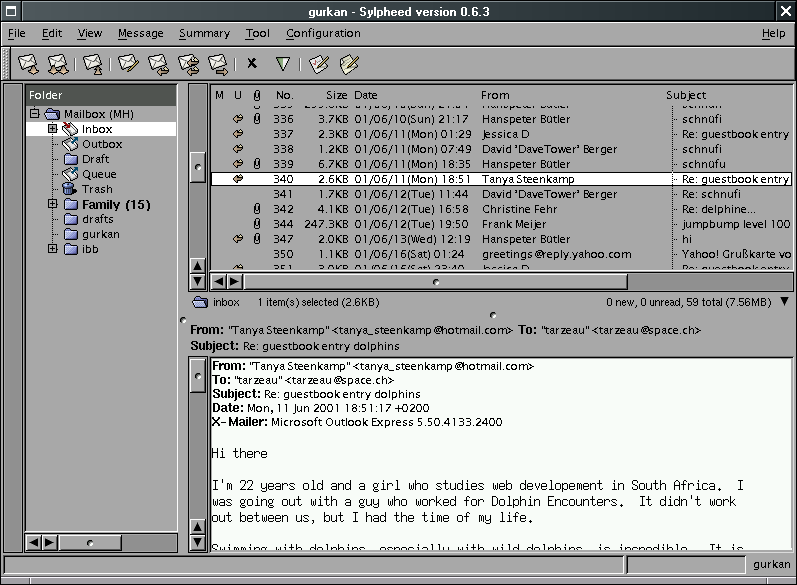
News (Usenet) lese ich mittels pan.
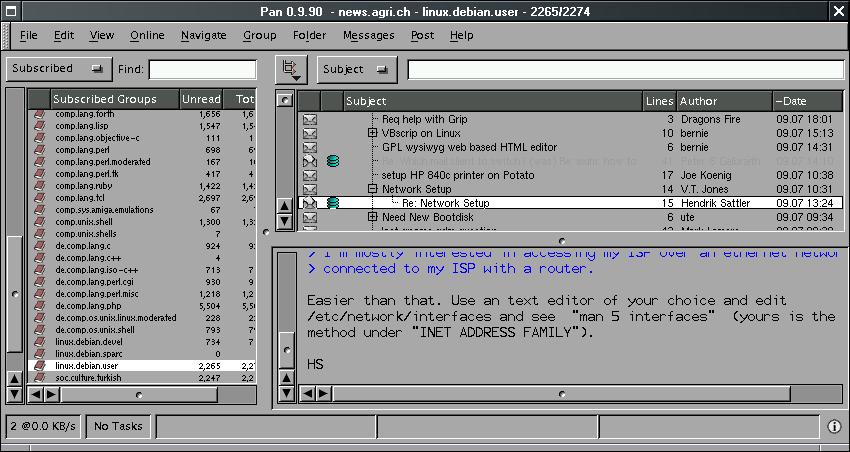
Für das Chatten im IRC (Internet Relay Chat) greife ich auf xchat
zurück. Dank ihm kann man multiple IRC-Verbindungen herstellen.
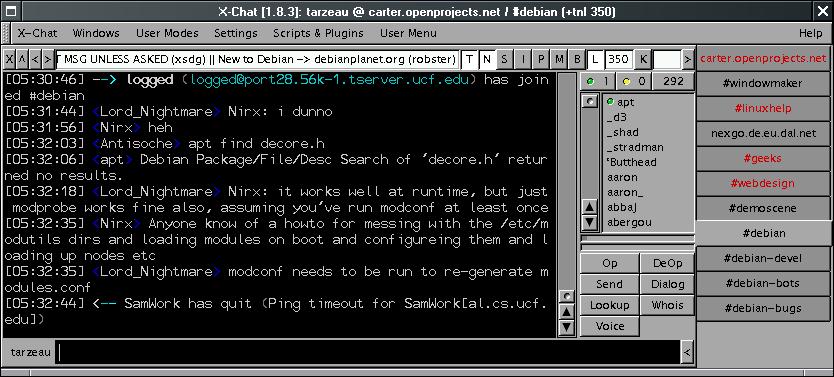
Icecast-Streams, MP3- und OGG-Musik pflege ich mit xmms + NeXTamp
zu hören. So mag ich zum Beispiel http://mp3.jazzradio.net:9000
und http://nlc.no:8002. Es gibt natürlich
viele andere Streams, die es zu hören lohnt. Eine Liste findet sich
unter www.icecast.org. Nach der Installation
von smpeg-xmms können auch MPEG-Filme betrachtet werden. xmms-modplug
erlaubt die Interpretation von MOD-Dateien. Andere Plugins sind für
Audio-CD, AVI (ASF, DIVX und AVI), MikMod, OGG Vorbis, XMP und WAV verfügbar.

Bildbearbeitung betreibe ich mit der Hilfe von gimp.
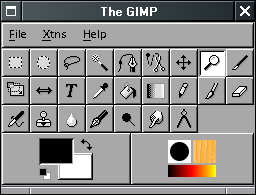
Komfortabel Bilder betrachtet kann man mit xzgv. Andere gute Viewers
sind feh und gqview.

Als Terminal kommt bei mir aterm zum Einsatz. Der +sb-Parameter kann
weggelassen werden, falls ein Scrollbar erwünscht ist.
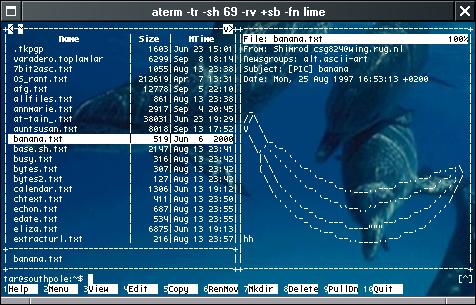
Din ist ein Wörterbuch. Andere Dictionaries gibt es hier.

LinNeighborhood ist ein komfortabler Browser für Microsoft-Netzwerke
(NetBIOS).
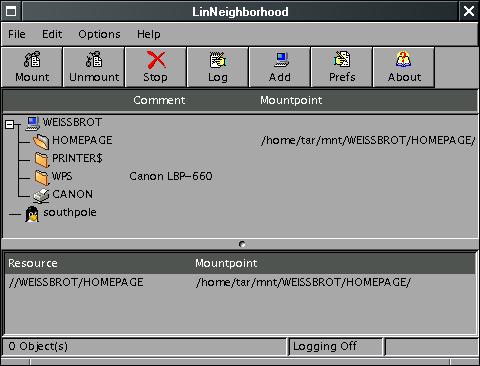
Als Webbrowser benutze ich Galeon. Alternativ auf Konqueror und Netscape.
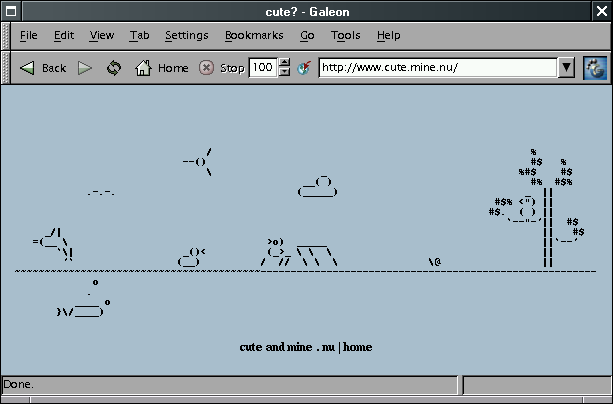
Falls Sie das Notepad vermissen, können Sie gnotepad+ installieren,
welches such durch die Eingabe von gnp starten lässt.
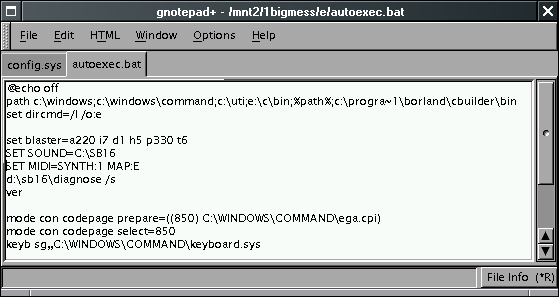
Eine gute Textverarbeitung ist abiword (StarOffice ist ein bisschen
zu monströs).
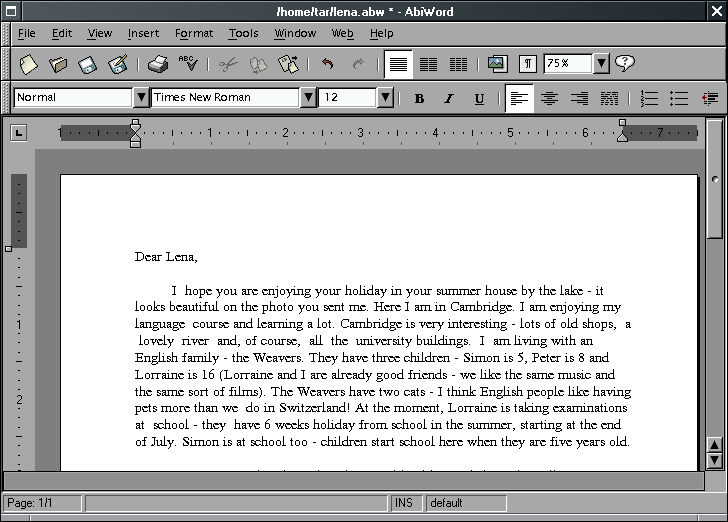
Falls Sie eine Kalkulationstabelle benötigen, lege ich Ihnen gnumeric
ans Herz.
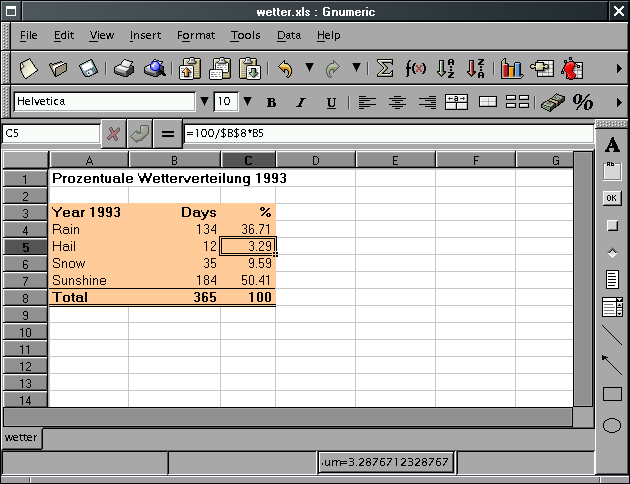
Meine TV-Karte steuere ich mit wmtv/motv an und den Teletext mit alevt. Es gibt auch einen Decoder für Nextview EPG (Electronic Programme Guide) namens nxtvepg.
?For my "00:08.0 Multimedia video controller: Brooktree Corporation
Bt848 TV with DMA push (rev 12)" (lspci) to work, I had to "modprobe bttv
msp3400 tuner" (see modconf or /etc/modules).
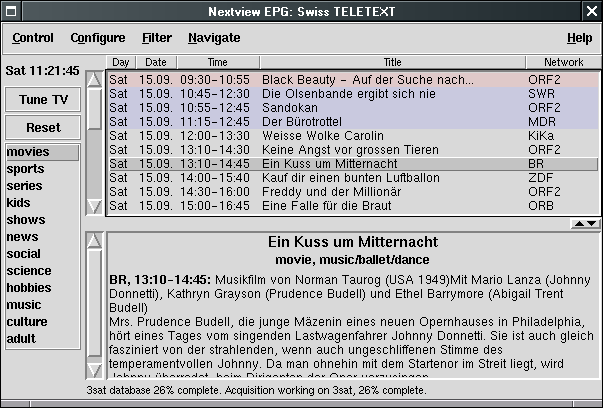
CD-Rs können mit gcombust oder Exlipt Roaster (eroaster) gebrannt werden.
Für den Transfer von Bildern zwischen der Digital Kamera und der Linux-Workstation eignet sich gphoto/gphoto2 besonders. Bitte kontaktieren Sie mich, falls Sie Informationen diesbezüglich haben.
Hat jemand Erfahrungen mit Scanning? Bitte kontaktieren Sie mich, falls Sie Informationen diesbezüglich haben.
Webcams? Bitte kontaktieren Sie mich, falls Sie Informationen diesbezüglich haben.
DVDS? Bitte kontaktieren Sie mich, falls Sie Informationen diesbezüglich
haben.
http://www.dtek.chalmers.se/groups/dvd/downloads.html
http://www.linuxvideo.org/oms/
http://www.videolan.org/
xine, mplayer
Sind Sie zufrieden mit Ihrem neuen System? Ich würde mich freuen etwas von Ihnen zu hören! Und vergessen Sie sich nicht auf www.linuxcounter.org zu registrieren.